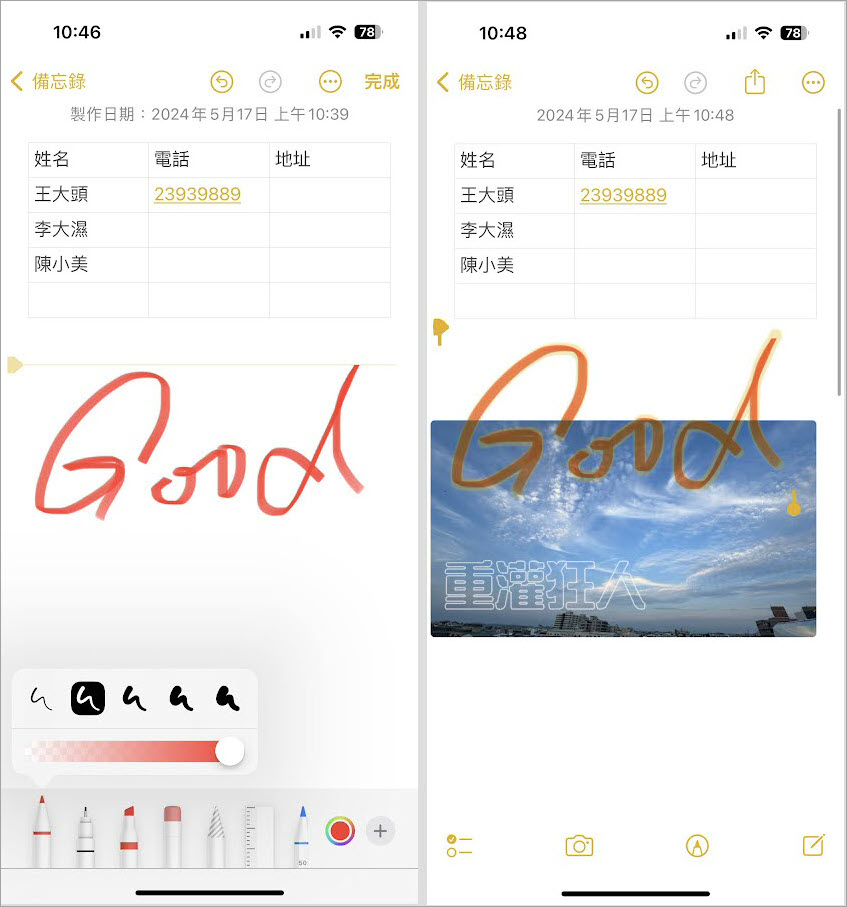如何在 iPhone 手機裡製作表格?快速填寫資料
有時候千言萬語解釋半天,還不如直接畫個表格說明來得一目了然。
在電腦裡開個 Word 或 Excel 拉拉表格很簡單,不過在手機要編寫表格內容看起來似乎沒那麼輕鬆?
如果你偶爾有做表格簡單填寫、記錄的需求,不用再開電腦啦,也不用另外下載安裝廣告一堆的那些有的沒的App,直接用 iPhone 內建的「備忘錄」應用程式來做就好啦。那.. 做好的表格要怎麼原汁原味分享給別人看呢?就直接手機螢幕截圖、送出.. 就搞定囉。
如何在 iPhone「備忘錄」裡製作、編寫表格?
第1步 開啟「備忘錄」應用程式,點一下右下角的編寫按鈕,,
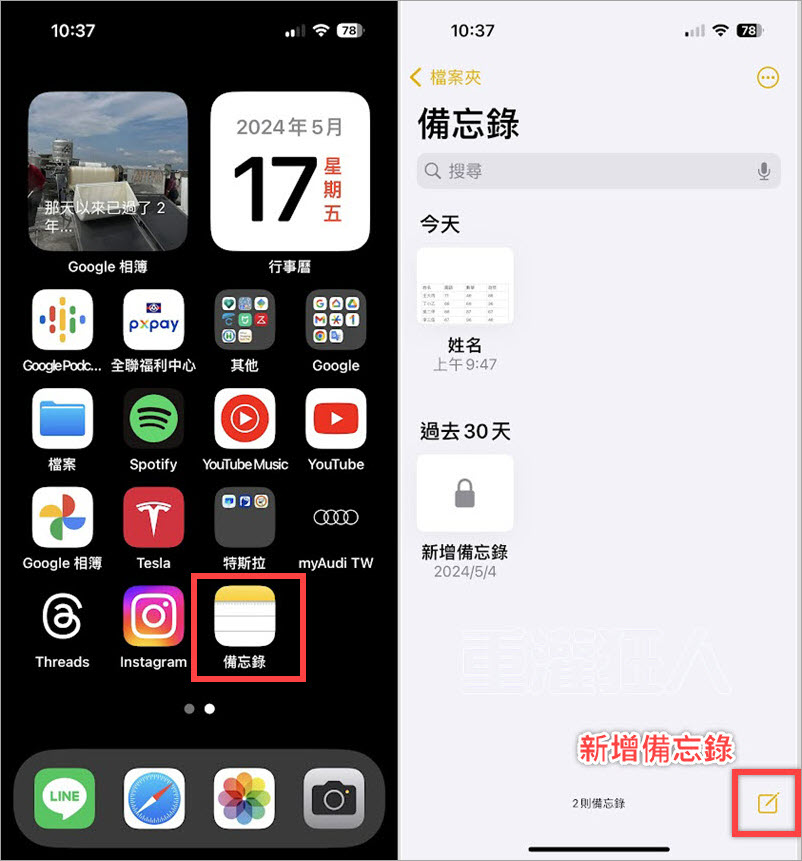
第2步 點一下右下角的「+」按鈕,再點一下選單中的表格圖示,你的備忘錄裡面就會多出一個空白表格啦。
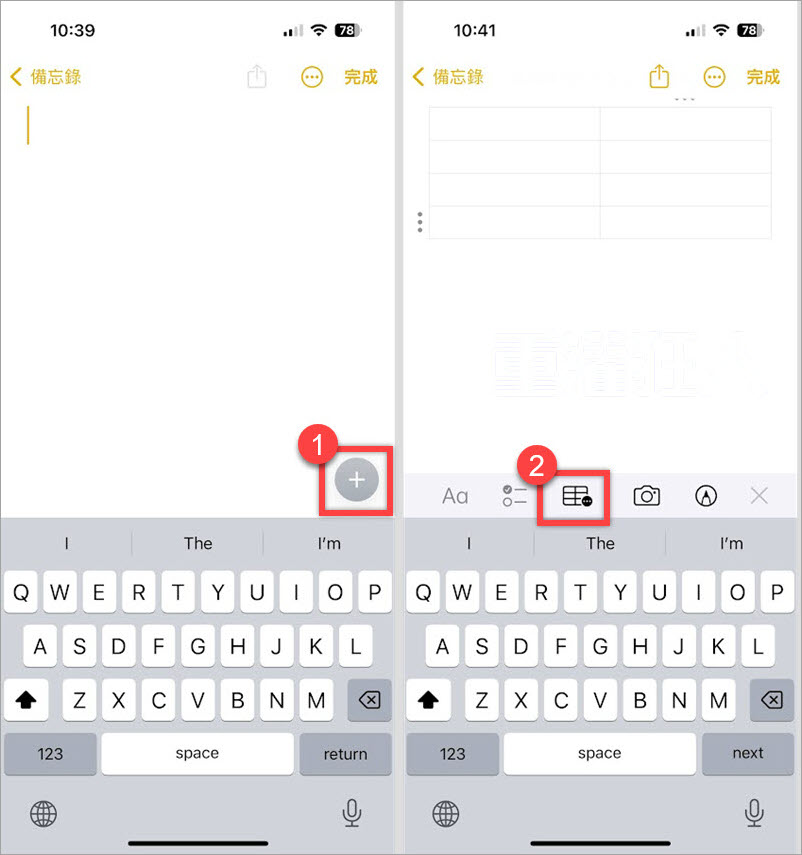
第3步 點一下表格中的空白欄位,表格上方及左邊會出現「⋯」三個點的符號,在「⋯」點一下即可刪除、新增欄位或貼上內容。
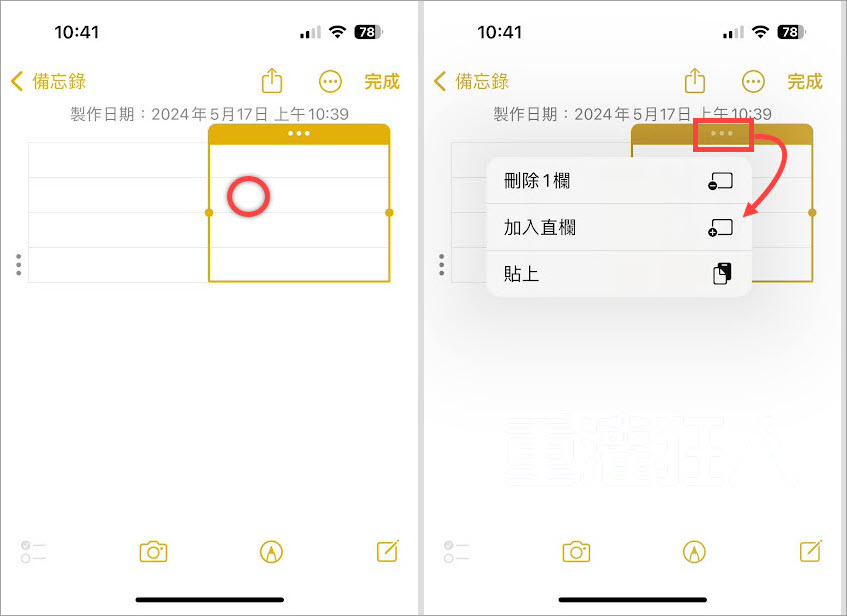
第4步 接著就可以開始填寫表格啦…
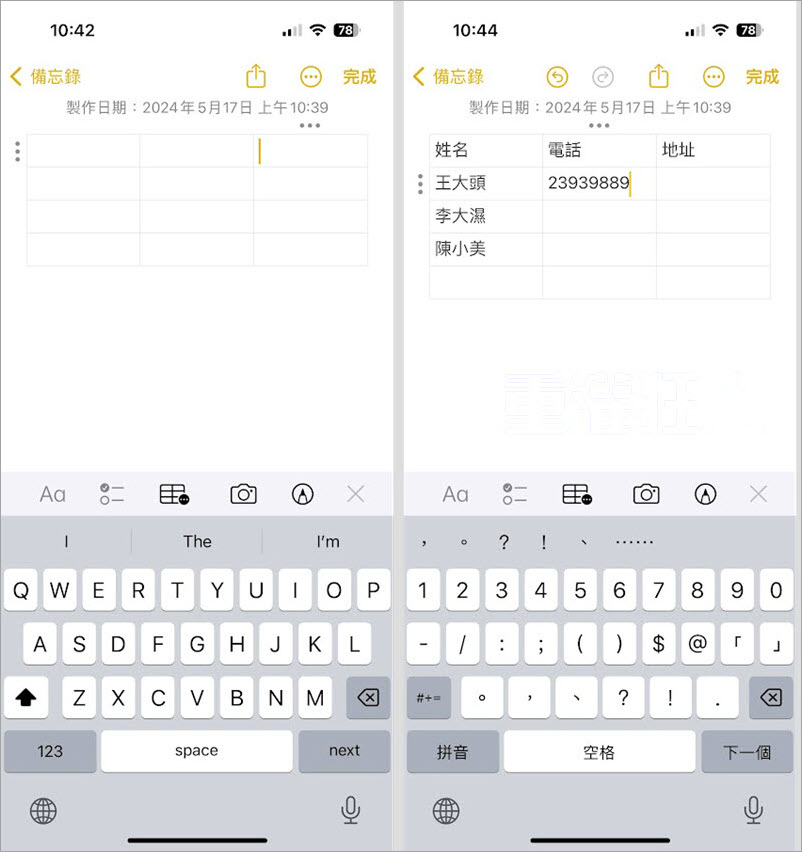
第5步 要貼圖、塗鴉或做什麼編輯修改都可以.. 想分享到 LINE 或其他什麼地方的話,就按iPhone的[電源鍵]+[音量大]螢幕截圖即可。